首页 > 电脑教程
手把手恢复win7系统误删IE浏览器宽带链接的手段
2021-12-24 22:23:18 电脑教程今天教大家一招关于win7系统误删IE浏览器宽带链接的解决方法,近日一些用户反映win7系统误删IE浏览器宽带链接这样一个现象,当我们遇到win7系统误删IE浏览器宽带链接这种情况该怎么办呢?我们可以1、在win7系统中打开IE或控制面板里打开Interene选项,点击链接–添加; 2、选择“宽带(PPPoE)(R)”下面跟随小编脚步看看win7系统误删IE浏览器宽带链接详细的解决方法:
1、在win7系统中打开IE或控制面板里打开Interene选项,点击链接–添加;
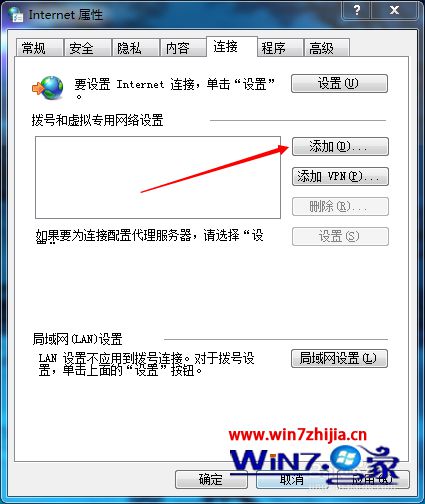
2、选择“宽带(PPPoE)(R)”;
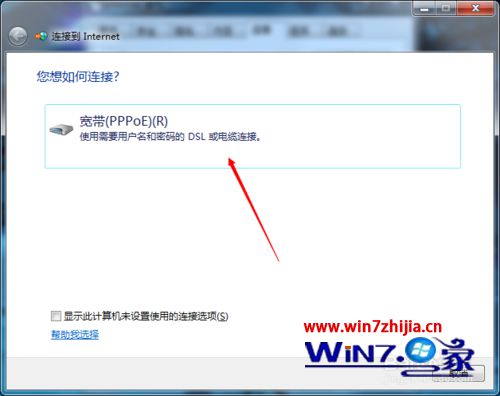
3、无需输入,直接点击链接;
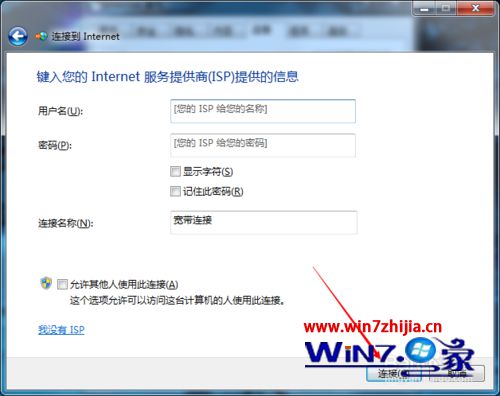
4、等待一会,正在连接;
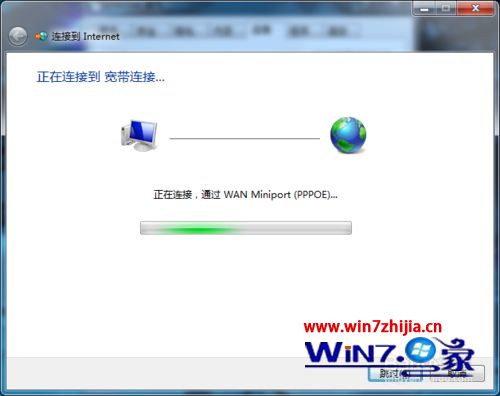
5、然后选择“仍然设置链接”;
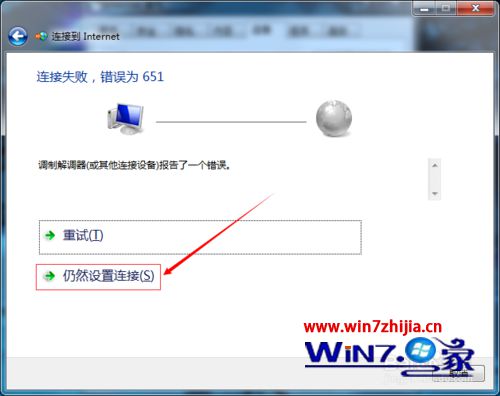
6、点击关闭;

7、然后会发现IE“宽带连接”已恢复;
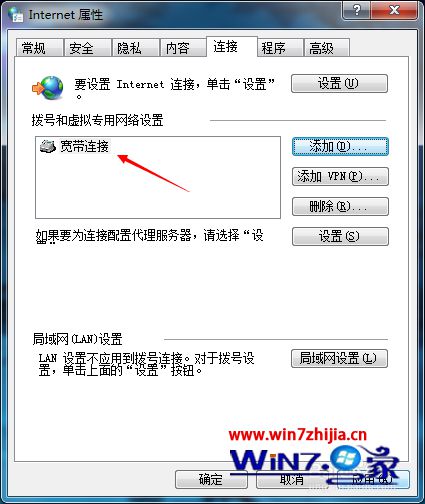
8、此时桌面的“宽带链接”仍然是打不开的,把它删除;

9、打开“网络和共享中心”- 更改适配器设置;
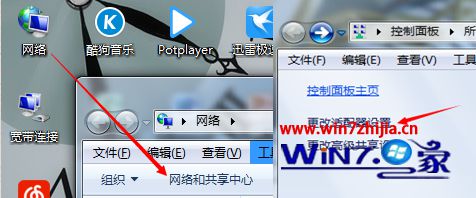
10、右键-创建快捷方式;
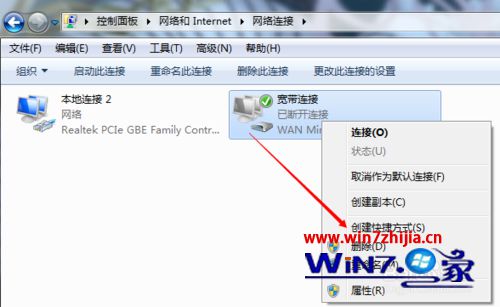
11、就可以打开了。

关于Win7系统误删IE浏览器宽带链接怎么解决就跟大家解决到这边了,遇到这样问题的用户们可以按照上面的方法来解决吧
到这里本文关于win7系统误删IE浏览器宽带链接的解决方法就结束了,有遇到这样情况的用户们可以采取上面的方法步骤来解决,小编就讲解到这里了,我们下期再会!
相关教程推荐
- 2021-11-18 win7怎么升win10,win7怎么升级ie浏览器
- 2021-06-25 win7 卸载ie,win7 卸载ie浏览器无法重装
- 2021-12-06 IE浏览器 win7,ie浏览器 win10
- 2021-12-21 深度技术处理xp系统Ie浏览器复制网页内容总出现
- 2021-11-24 手把手为你处理xp系统彻底卸载Ie浏览器的恢复方
- 2021-11-28 小编为你细说xp系统Ie浏览器设置密码的操作教程
- 2021-12-19 大师细说xp系统Ie浏览器打不开的图文步骤
- 2021-12-17 教你xp系统Ie浏览器上锁的图文技巧
- 2021-12-22 大神教您xp系统使用Ie浏览器看视频没有声音的处
- 2021-11-29 大师搞定xp系统卸载Ie浏览器的还原方法
热门教程